Слайд 2Идем на сайт http://www.slideshare.net/
Жмем сюда
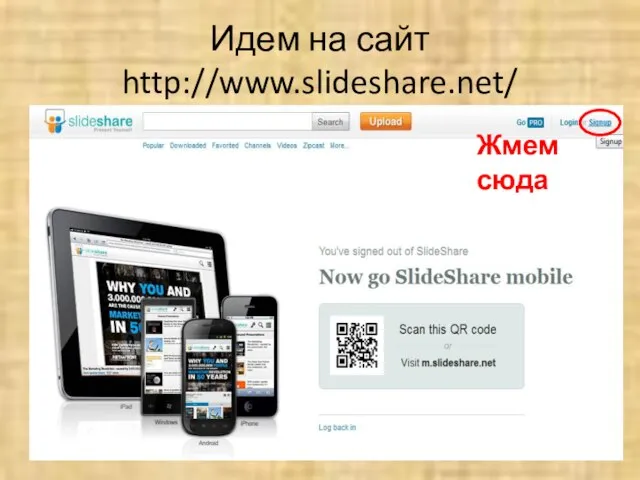
Слайд 3Проходим процедуру регистрации и подтверждаем ссылку на своем e-male
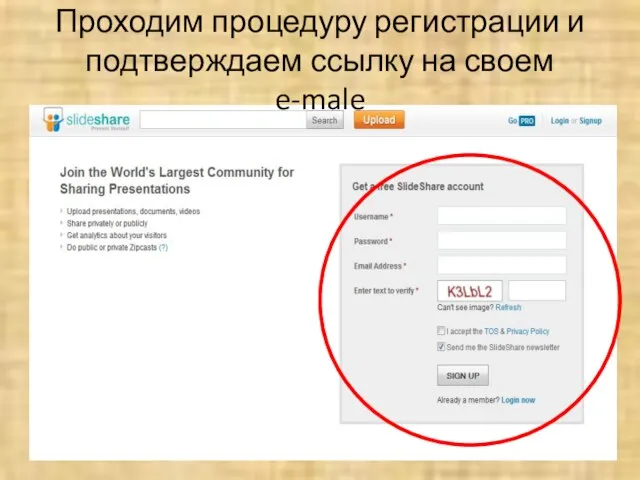
Слайд 4Выбираем опцию My public profile
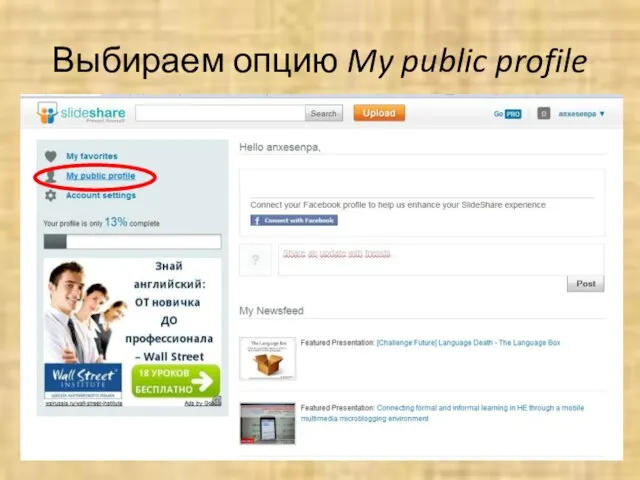
Слайд 5Нажимаем Upload для загрузки файла Вашей презентации
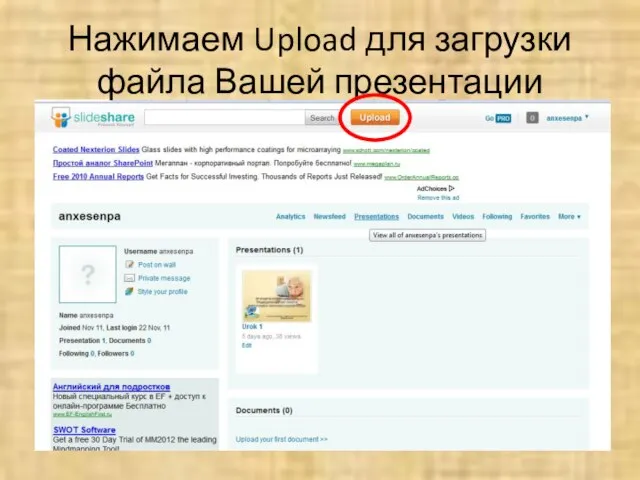
Слайд 7Выбираем на своем компьютере нужный файл
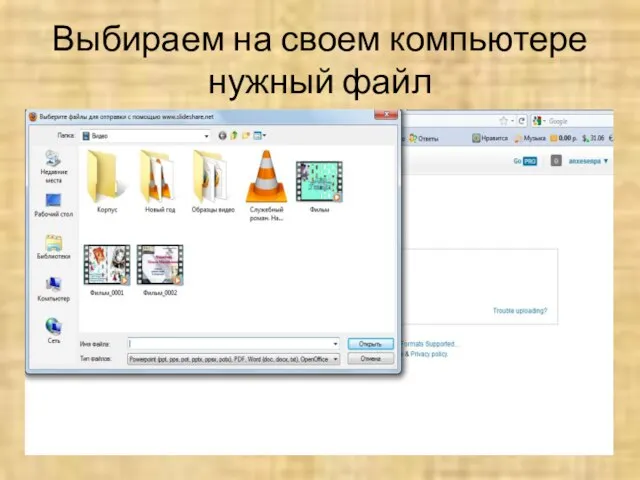
Слайд 8Заполняем поля Название (Title), Категория (например, образование – Education), можно заполнить описание
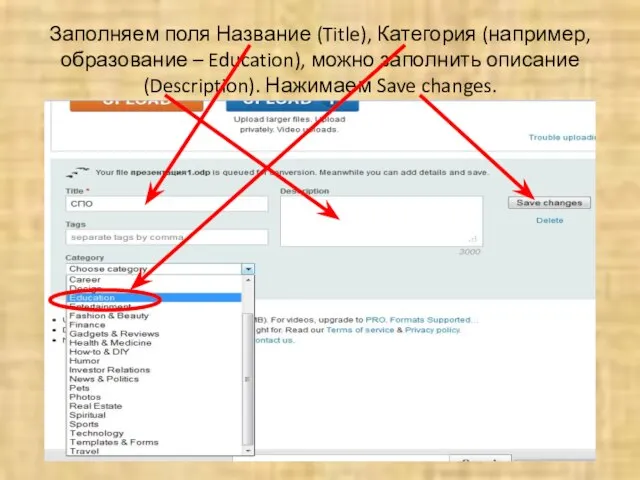
(Description). Нажимаем Save changes.
Слайд 9После обработки (это займет некоторое время) Вы увидите свою презентацию. Вам нужно
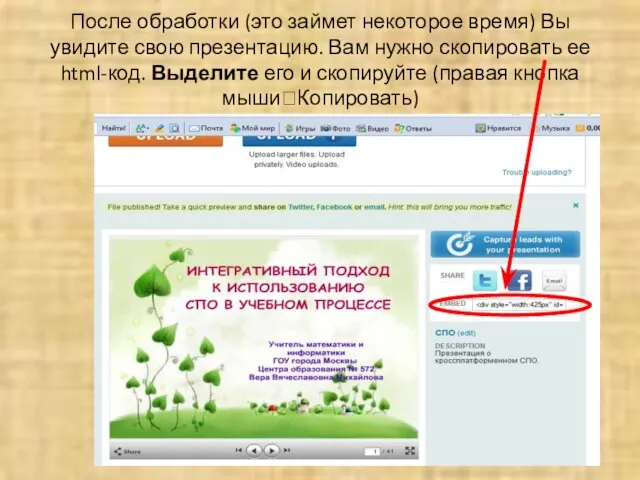
скопировать ее html-код. Выделите его и скопируйте (правая кнопка мыши?Копировать)
Слайд 10Перейдите в пространство СВОЕГО курса, в нужном месте выберете «Текстовая страница» (если
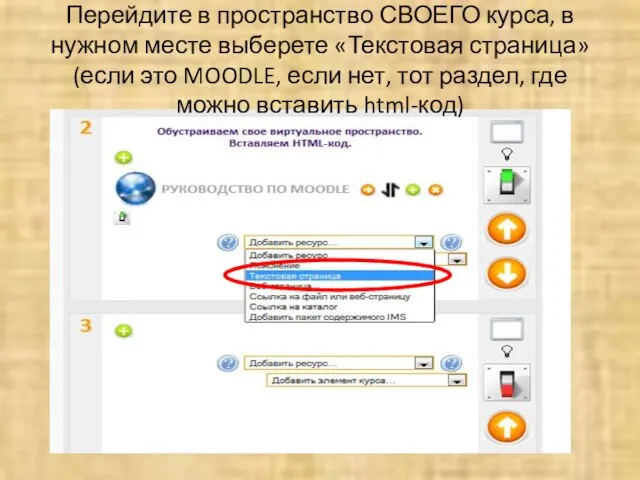
это MOODLE, если нет, тот раздел, где можно вставить html-код)
Слайд 11В Moodle: в поле для вставки текста вставляем скопированный html-код и выбираем
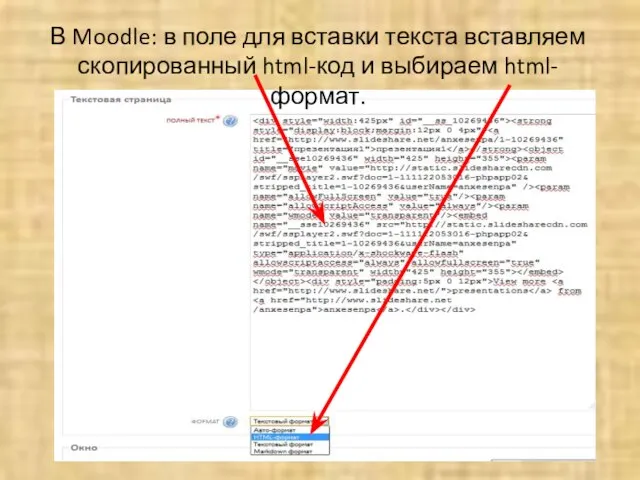
html-формат.
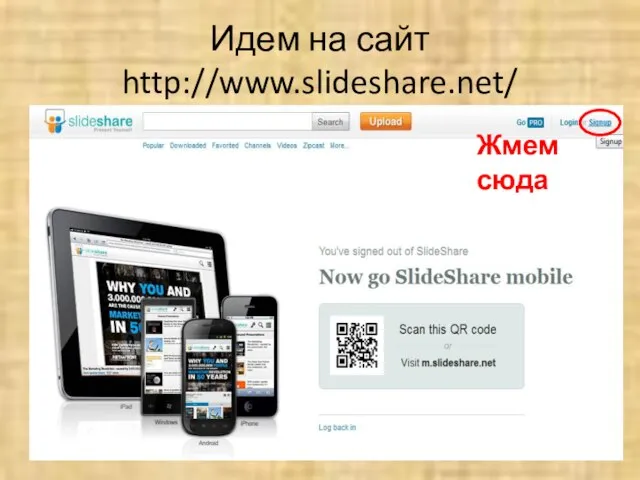
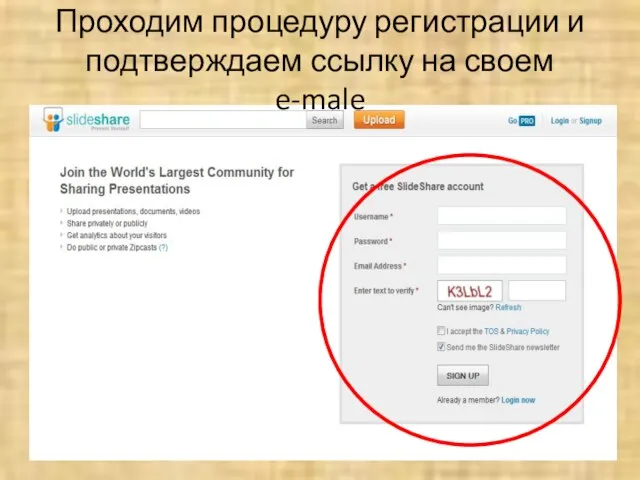
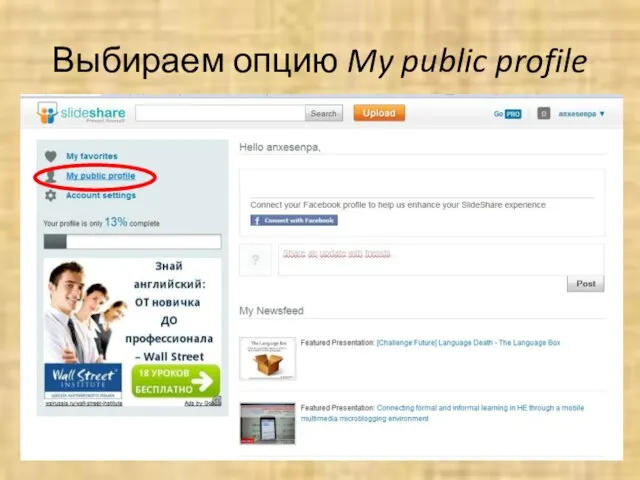
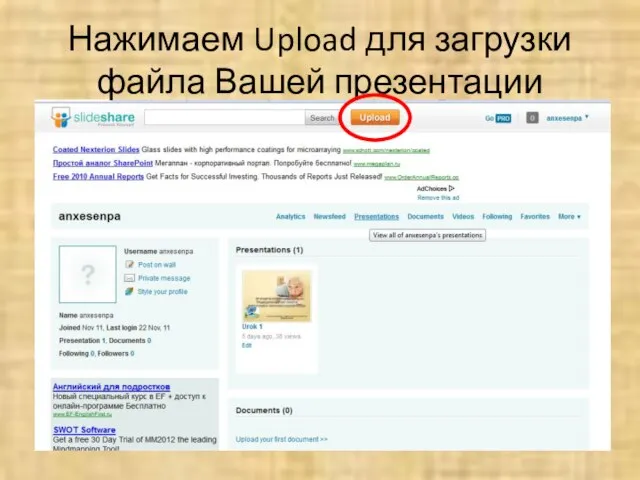
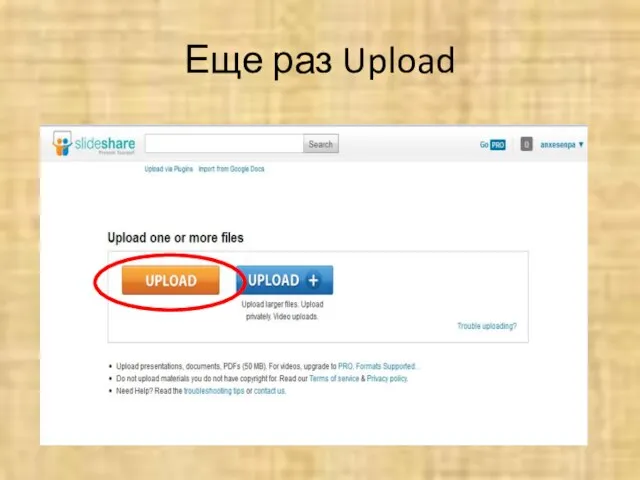
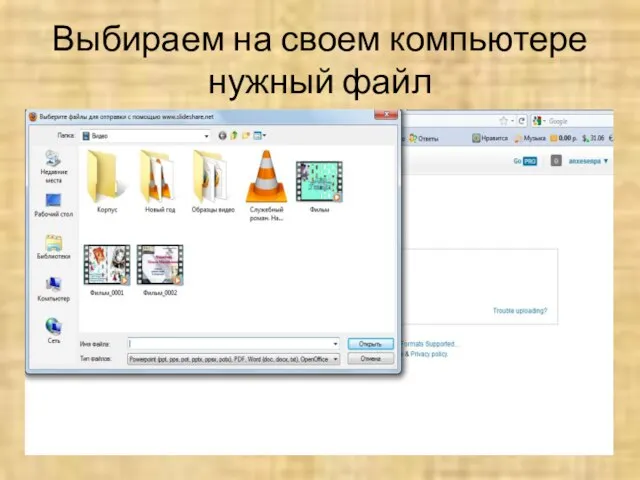
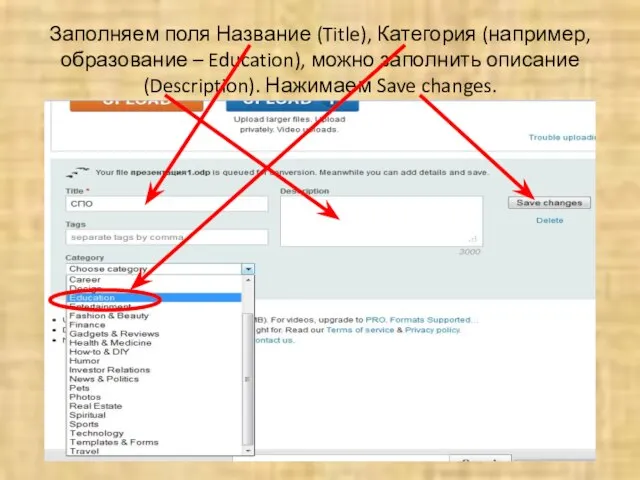
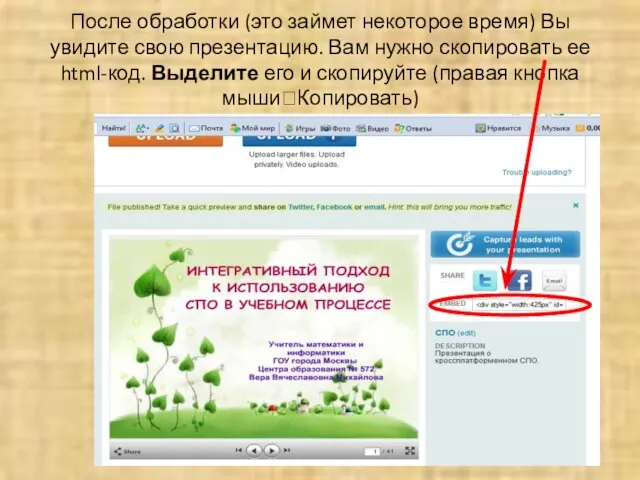
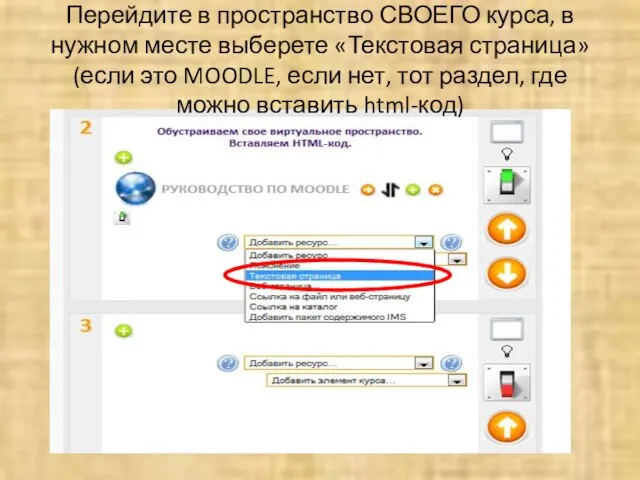
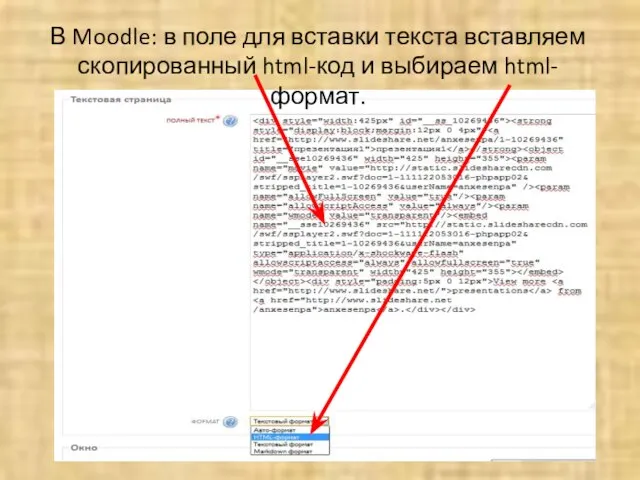
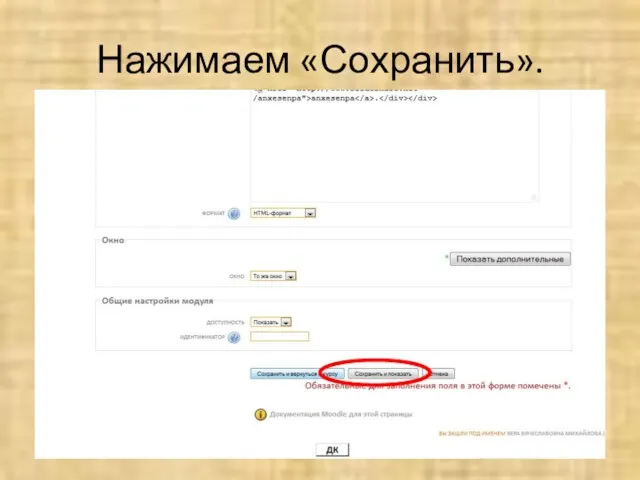
 Юридические лица, как субъекты предпринимательской деятельности
Юридические лица, как субъекты предпринимательской деятельности Типы и виды менеджмента
Типы и виды менеджмента ЧИТАЕМ И ОБСУЖДАЕМ РАССКАЗ А.И.Солженицына «Матрёнин двор»
ЧИТАЕМ И ОБСУЖДАЕМ РАССКАЗ А.И.Солженицына «Матрёнин двор» ЛенРемСтрой
ЛенРемСтрой Елка в Моховом
Елка в Моховом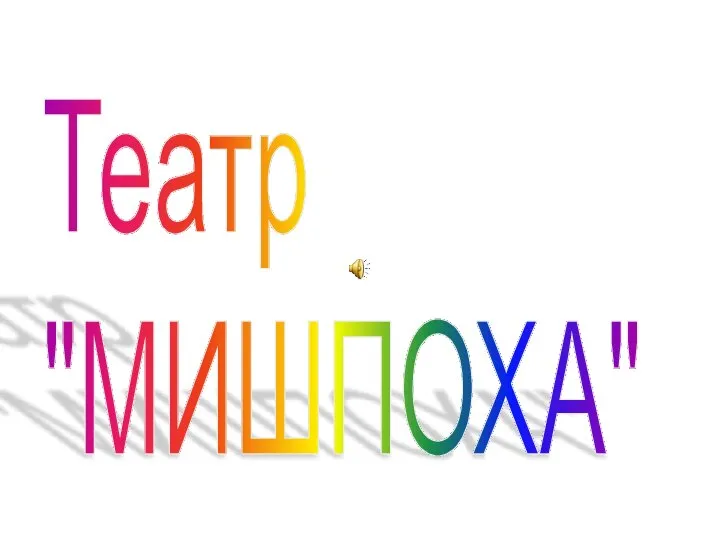 Театр Мишпоха
Театр Мишпоха Легендарный пионер
Легендарный пионер Жэка - первая обучающая игра по ЖКХ
Жэка - первая обучающая игра по ЖКХ Бердянск
Бердянск 1-4 класс
1-4 класс Презентация на тему Щелочноземельные металлы
Презентация на тему Щелочноземельные металлы Оказание поддержки в реализации Киотского протокола (SKPI) Финансирование проектов энергосбережения: традиционные и углеродные и
Оказание поддержки в реализации Киотского протокола (SKPI) Финансирование проектов энергосбережения: традиционные и углеродные и Джордж Сорос(Дьёрдь Шорош)
Джордж Сорос(Дьёрдь Шорош) Design Patterns Mikhail Karpuk Software developer Itransition training
Design Patterns Mikhail Karpuk Software developer Itransition training Эпикурейцы и стоики
Эпикурейцы и стоики Город моими глазами
Город моими глазами Влияние компьютера на психику человека
Влияние компьютера на психику человека Операционные усилители
Операционные усилители Основные способы ремонта одежды
Основные способы ремонта одежды Математическая викторина «В гостях у мудрой совы» 2 класс Чернова Н.А.
Математическая викторина «В гостях у мудрой совы» 2 класс Чернова Н.А.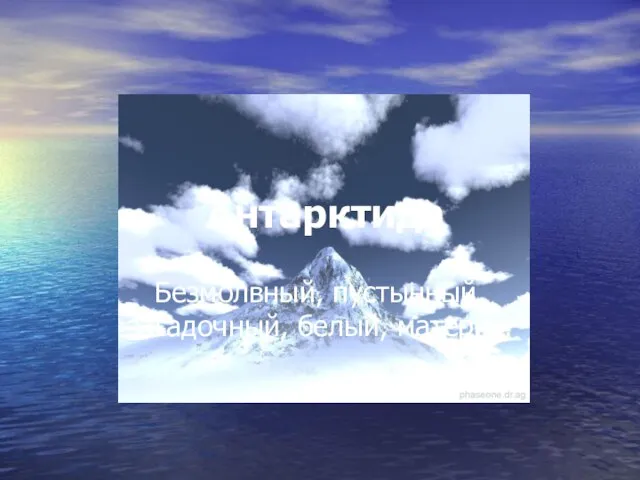 Антарктида. Безмолвный, пустынный, загадочный, белый, материк
Антарктида. Безмолвный, пустынный, загадочный, белый, материк Содержание специального (коррекционного) образования детей с нарушенным слухом в современных условиях
Содержание специального (коррекционного) образования детей с нарушенным слухом в современных условиях Факультет экономики и управленияКафедра «Экономика, организация производства, управление» Бакалавр экономики(профили «Экономи
Факультет экономики и управленияКафедра «Экономика, организация производства, управление» Бакалавр экономики(профили «Экономи Бизнес-симулятор
Бизнес-симулятор Что такое природа?
Что такое природа? ПРЕЗЕНТАЦИЯ КАБИНЕТА
ПРЕЗЕНТАЦИЯ КАБИНЕТА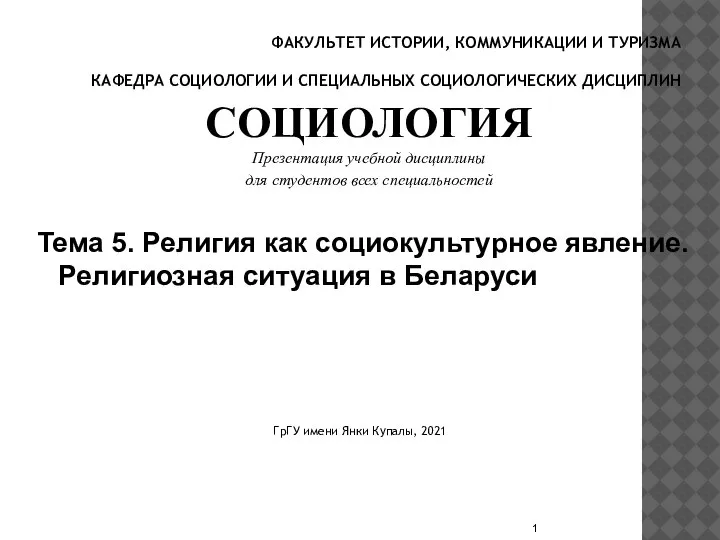 Лекция № 5 Религия как социокультурное явление
Лекция № 5 Религия как социокультурное явление Певец добра и света
Певец добра и света